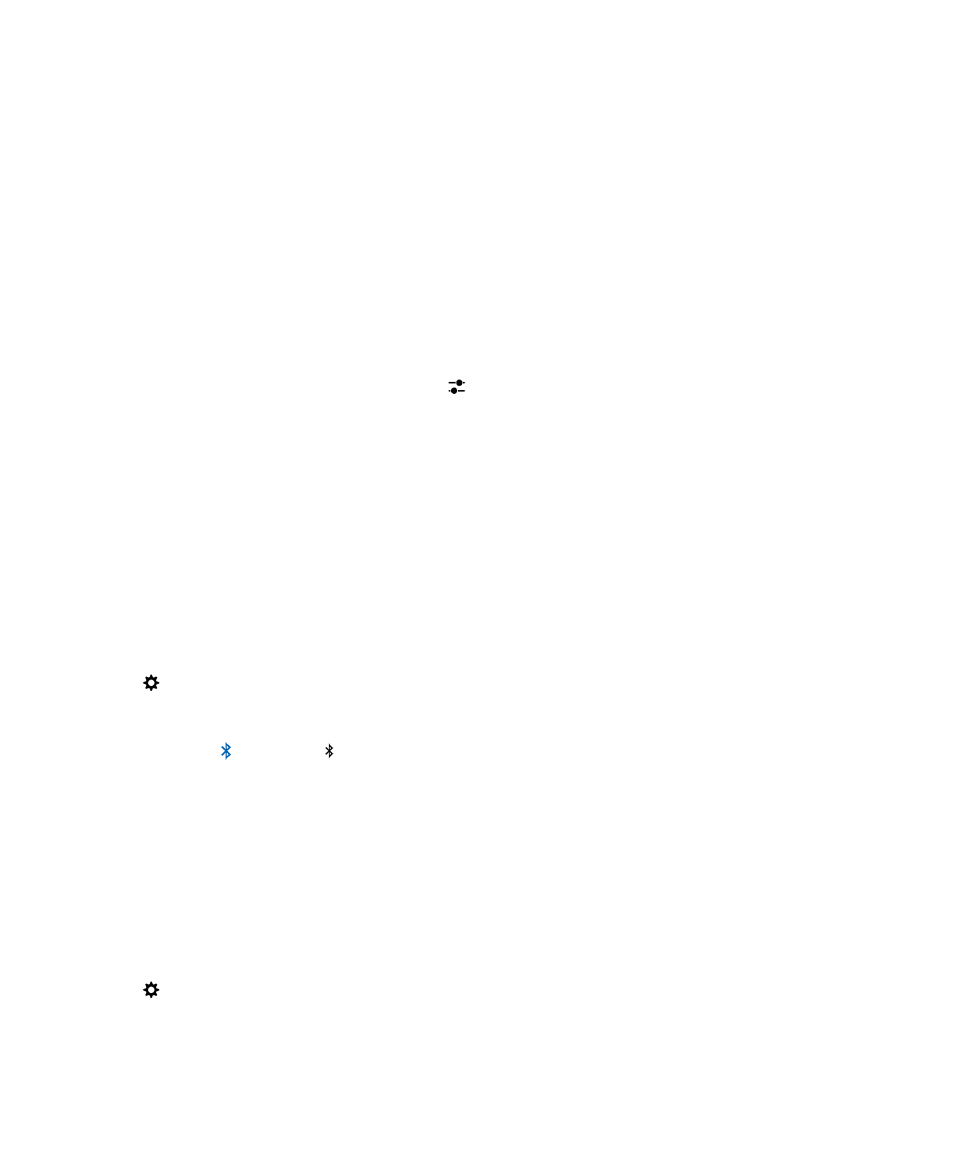
蓝牙 设备配对并连接
确保要连接的目标设备上的
蓝牙 技术已开启。
您必须先将
BlackBerry 设备与另一 蓝牙 设备配对,然后才能进行连接。
1.
在主屏幕上,从屏幕顶部向下滑动。
2.
点按
设置 > 网络和连接 > 蓝牙。
3.
如果蓝牙开关已关闭,请将其打开。
BlackBerry 设备会自动检测相应范围内可发现的设备。
用户指南
设置
150
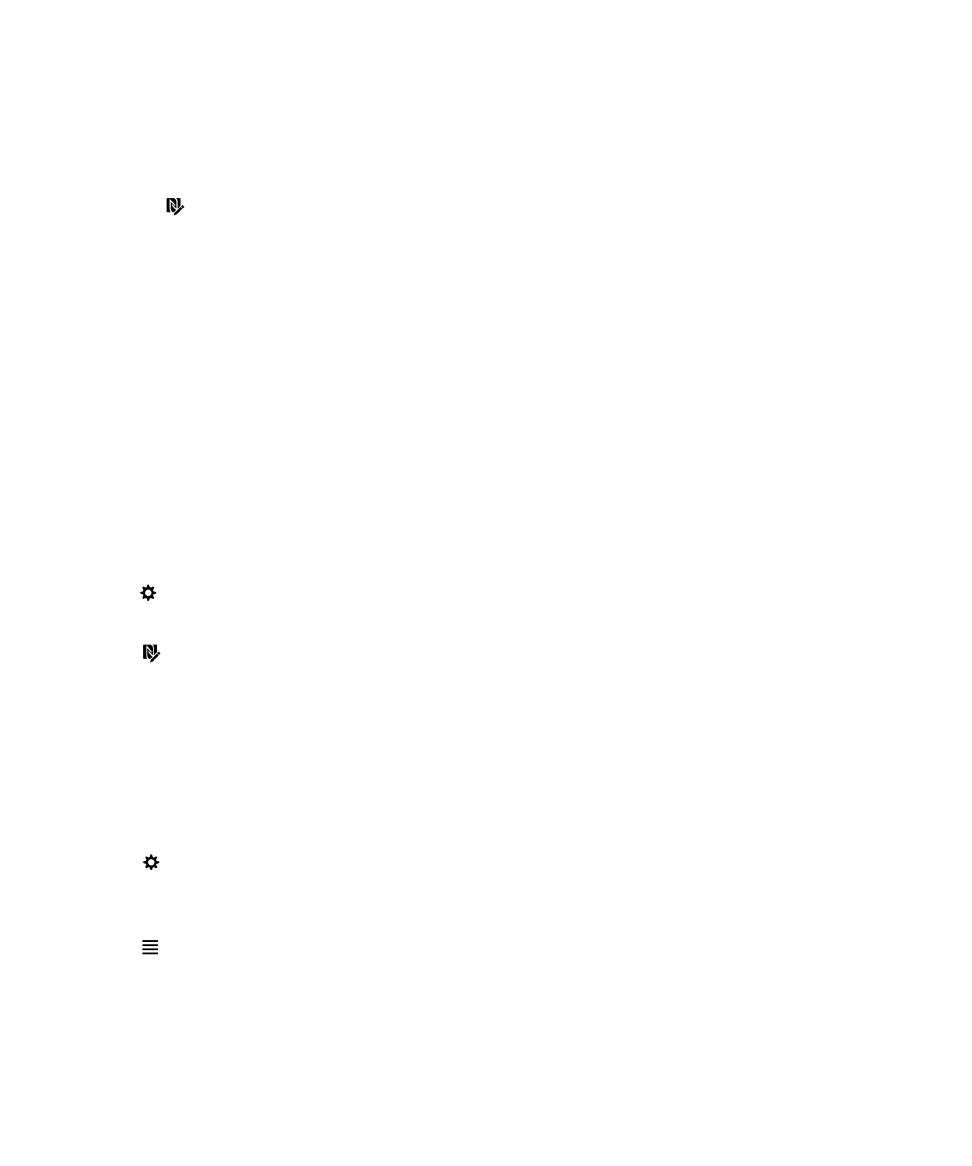
4.
必要时,重新扫描附近启用了
蓝牙 的设备,然后点按刷新。
5.
执行以下任一操作:
•
如果您希望连接的设备出现在设备列表中,点按该设备名称。
按照屏幕说明完成操作。
•
点按
,然后点按设备背面和连接的目标设备。
•
如果设备列表中未显示相关设备,则可能该设备是不可发现的。请检查该设备是否是可发现的,然后重试。如
果您不知道如何检查该设备是否可发现,请参阅设备随附的说明文档。
•
如果设备未出现在设备列表中,且您无法将其变成可发现并进行连接,则您可能需要从该设备上启动配对。
在
BlackBerry 设备的可发现下拉列表中,点按 I 或 2 分钟。 必要时,输入您的 BlackBerry 设备密码。 根据设
备随附的说明文档开始配对。
您的设备现已就绪,可以通过
蓝牙 连接进行共享和通信了。 在开始 蓝牙 相关操作(例如,共享文件)时,您的设备
可能已连接,也可能做好了连接准备。
将